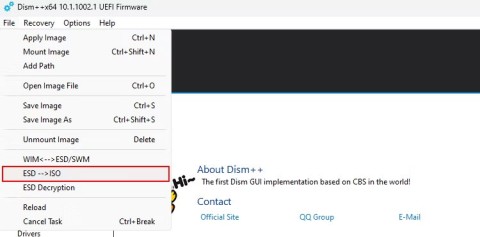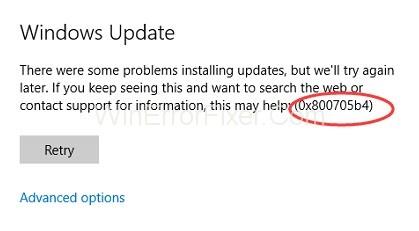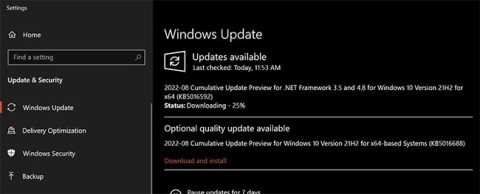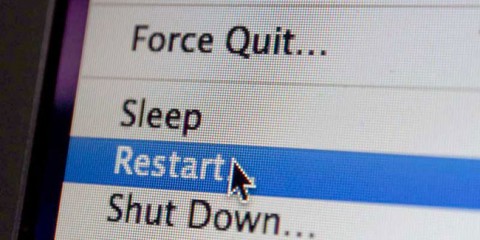微軟大幅改進 Windows 更新,更新安裝速度更快

Windows 11 的唯一主要更新 - 版本 24H2 - 於 10 月 1 日發布,其中包含不少新功能。
雖然 Windows 更新對於安全性和效能至關重要,但您不希望它們透過意外重新啟動來中斷您的工作流程。幸運的是,您可以透過管理一些 Windows 更新設定來避免這些強制重新啟動。
設定活動時間
避免在不方便的時間強制重新啟動的最佳方法是在 Windows 中設定活動時間。此功能可讓您指定最有可能使用電腦的時間,以便 Windows 避免在這些時間安裝更新。
若要在 Windows 上設定活動時間:
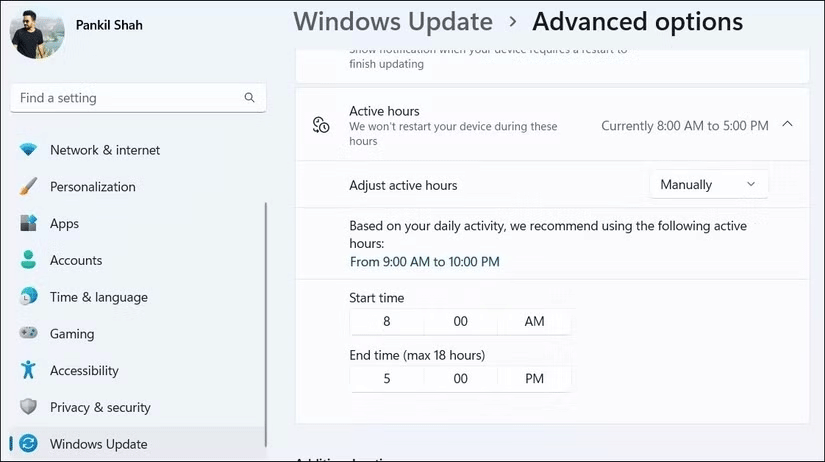
暫停更新並在方便時手動安裝
雖然設定活動時間可以幫助防止在特定時間強制重啟,但有一個限制:您只能選擇最長 18 小時的時間範圍。
如果您需要讓 PC 持續運行,或者您的日程安排不規則且不符合固定的時間範圍,這可能不太合適。
如果您想要完全控制更新的安裝時間,可以考慮暫停更新。 Windows 10 和 Windows 11 都允許您暫停更新長達 35 天。這將防止強制重啟並允許您隨意安裝更新。
若要暫停電腦上的 Windows 自動更新:
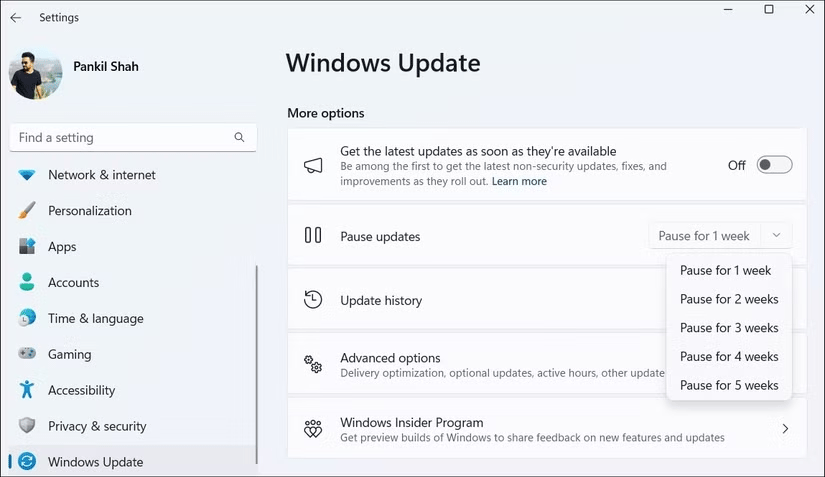
暫停更新後,您將看到「恢復更新」按鈕。當您準備下載並安裝待處理的更新時,請按一下此按鈕。
修改群組原則設定或編輯登錄檔以停用強制重啟
使用 Windows 專業版、教育版或企業版的使用者還可以利用本機群組原則編輯器來避免強制重新啟動。這樣,您的電腦只會在重新啟動時安裝更新。您需要執行以下操作:
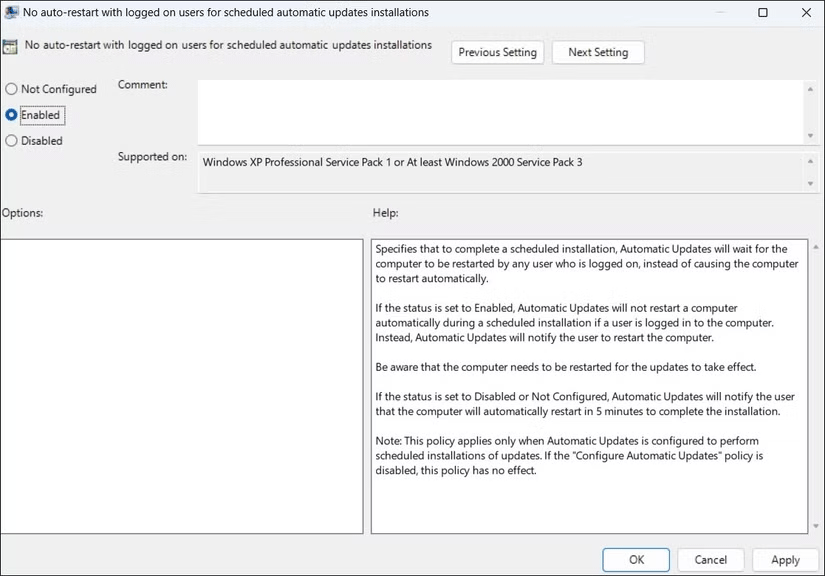
如果您的電腦執行的是 Windows 家用版而無法使用上述方法,則可以使用登錄編輯程式進行類似的變更。
但是,在繼續之前,請確保備份所有註冊表文件,因為不正確的更改可能會導致您的電腦無法運作。完成後,請按照以下步驟操作:
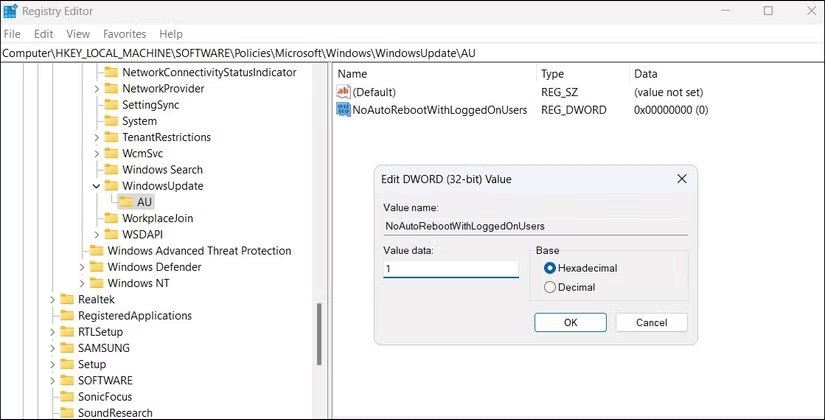
透過正確的設置,您可以控制何時以及如何在您的電腦上安裝更新,避免不便的強制重新啟動和意外中斷。但是,您不應該拖延更新太久。保持 Windows 更新非常重要,因為這些更新通常包括重要的安全性修補程式、錯誤修復和效能改進。
Windows 11 的唯一主要更新 - 版本 24H2 - 於 10 月 1 日發布,其中包含不少新功能。
目前,ISO檔案通常用於在電腦上安裝Windows。因此,如果您已經將ESD檔案下載到電腦上,可以轉換為ISO檔案使用。
微軟最近在其官方支援網站上分享了一篇支援帖子,解釋瞭如何使用 Windows 11 的一項名為「使用 Windows 更新修復問題」的新功能,同時還詳細說明了該功能不起作用的情況。
許多 Windows 用戶在將系統更新到更高版本時報告了 Windows 更新錯誤 0x800705b4 錯誤。我們有 7 種方法來修復 0x800705b4 錯誤。
更新通常在後台自動進行,但大多數用戶不知道 Windows 安裝了什麼、何時更新以及為什麼需要如此頻繁地更新。
嘗試套用最新更新、從先前版本的 Windows 升級到較新版本、從 Microsoft Store 更新或下載應用程式的使用者通常會遇到錯誤代碼 0x80070422。
VPN是什麼? VPN有哪些優缺點?接下來,我們和WebTech360一起探討VPN的定義,以及如何在工作中套用這種模式和系統。
Windows 安全中心的功能遠不止於防禦基本的病毒。它還能防禦網路釣魚、攔截勒索軟體,並阻止惡意應用運作。然而,這些功能並不容易被發現——它們隱藏在層層選單之後。
一旦您學習並親自嘗試,您就會發現加密非常容易使用,並且在日常生活中非常實用。
在下文中,我們將介紹使用支援工具 Recuva Portable 還原 Windows 7 中已刪除資料的基本操作。 Recuva Portable 可讓您將其儲存在任何方便的 USB 裝置中,並在需要時隨時使用。該工具小巧、簡潔、易於使用,並具有以下一些功能:
CCleaner 只需幾分鐘即可掃描重複文件,然後讓您決定哪些文件可以安全刪除。
將下載資料夾從 Windows 11 上的 C 碟移至另一個磁碟機將幫助您減少 C 碟的容量,並協助您的電腦更順暢地運作。
這是一種強化和調整系統的方法,以便更新按照您自己的時間表而不是微軟的時間表進行。
Windows 檔案總管提供了許多選項來變更檔案檢視方式。您可能不知道的是,一個重要的選項預設為停用狀態,儘管它對系統安全至關重要。
使用正確的工具,您可以掃描您的系統並刪除可能潛伏在您的系統中的間諜軟體、廣告軟體和其他惡意程式。
以下是安裝新電腦時推薦的軟體列表,以便您可以選擇電腦上最必要和最好的應用程式!
在隨身碟上攜帶完整的作業系統非常有用,尤其是在您沒有筆記型電腦的情況下。但不要為此功能僅限於 Linux 發行版——現在是時候嘗試複製您的 Windows 安裝版本了。
關閉其中一些服務可以節省大量電池壽命,而不會影響您的日常使用。
Ctrl + Z 是 Windows 中非常常用的組合鍵。 Ctrl + Z 基本上允許你在 Windows 的所有區域中撤銷操作。
縮短的 URL 方便清理長鏈接,但同時也會隱藏真實的目標地址。如果您想避免惡意軟體或網路釣魚攻擊,盲目點擊此類連結並非明智之舉。
經過漫長的等待,Windows 11 的首個重大更新終於正式發布。